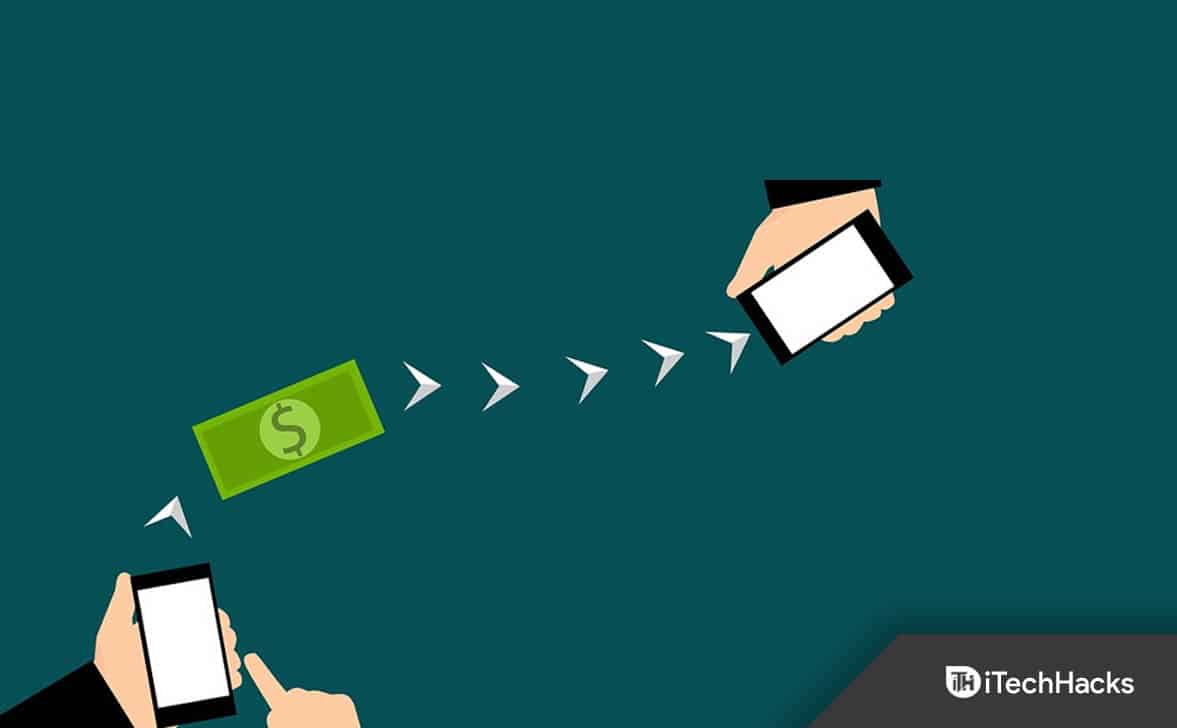Screen Time le permite seguir de cerca el tiempo específico que pasa en su dispositivo y establecer restricciones en compras, descargas, contenido explícito y privacidad. Puede administrar Screen Time para sus hijos o para su propio dispositivo con un código de acceso de Screen Time. Sin embargo, a veces es posible que olvides la contraseña de Screen Time. En este caso, Pinfinder puede resultar útil. Si nunca has oído hablar de él o eres nuevo en él, probablemente te estés preguntando qué es y cómo funciona. Ahora le daremos una revisión en profundidad y le mostraremos cómo recuperar su contraseña de restricciones con Pinfinder en este artículo.
Parte 1. Revisión completa de Pinfinder
Cuando olvidaste el código de acceso de Screen Time, puedes recurrir a Pinfinder. Sin embargo, ¿sabes qué puede hacer exactamente por ti, sus ventajas y desventajas o cómo utilizarlo? De lo contrario, síganos para obtener una comprensión general de este software.
1.1 ¿Qué es Pinfinder?
Buscador de pineses un programa liviano y gratuito bien diseñado para recuperar restricciones olvidadas o contraseñas de tiempo de pantalla para iPhone, iPad o iPod touch con iOS 7 a iOS 12.4. Como herramienta multiplataforma, puede ayudarle a encontrar el código de acceso para Screen Time en Windows, Mac y Linux a través de copias de seguridad de iTunes.
1.2 Pros y contras de Pinfinder
Antes de usar Pinfinder en su computadora, conozca en qué se destaca y en qué es malo. Aquí hemos enumerado tanto las ventajas como las desventajas.
1.3 Preguntas frecuentes sobre Pinfinder
P1: ¿Es seguro utilizar Pinfinder?
A:Eso depende. Si descarga Pinfinder desde el sitio web oficial o GitHub, puede usarlo de forma gratuita sin anuncios molestos y sin preocuparse por la filtración de datos. Sin embargo, al ser una herramienta de código abierto, cualquiera puede realizar cambios en su código fuente e incluso implantar un virus. Si lo descarga desde otro lugar, puede correr algunos riesgos.
P2: ¿Pinfinder es realmente gratuito?
A:Sí. Pinfinder es un software completamente gratuito que cualquiera puede utilizar para recuperar el código de acceso olvidado de Screen Time. Puedes descargarlo desde su sitio web oficial o desde el repositorio de GitHub.
P3: ¿Pinfinder funciona en la última versión de iOS?
A:No. Pinfinder solo admite iOS 7 a iOS 12.4. Si la copia de seguridad de iTunes se crea para un dispositivo que ejecuta iOS 13 o posterior, Pinfinder no puede funcionar para recuperar el código de acceso de Screen Time.
P4: ¿Pinfinder afecta mi copia de seguridad de iTunes?
A:No. Pinfinder solo descifra los datos en tu copia de seguridad de iTunes y extrae el código de acceso para Screen Time. No realiza cambios en su copia de seguridad de iTunes ni elimina sus datos.
Parte 2. Cómo utilizar Pinfinder para recuperar el código de acceso de tiempo de pantalla olvidado
Ahora puede descargar e instalar Pinfinder en su computadora. Luego, siga los pasos a continuación para buscar y recuperar el código de acceso de Screen Time para su iPhone, iPad o iPod touch en Windows, Mac o Linux.
Para usuarios de Windows:
Para usuarios de Mac:
- Paso 1:Conecte su dispositivo iOS y haga una copia de seguridad de los datos en una computadora Mac usando iTunes.
- Paso 2:Descargue e instale Pinfinder para Mac.
- Paso 3:Si su versión de Mac es 10.14, vaya aPreferencias del Sistema → Seguridad y Privacidad → PrivacidadagregarTerminalprograma.
- Paso 4:Ahora haga clic derecho en el icono del programa Pinfinder y elijaAbiertopara lanzarlo.
- Paso 5:Ingrese la contraseña utilizada para cifrar la copia de seguridad de iTunes y luego podrá obtener el código de acceso de Screen Time.

Para usuarios de Linux:
- Paso 1:Conecte su dispositivo y utilice una herramienta comodispositivo libimobilepara hacer una copia de seguridad de su dispositivo iOS en Linux.
- Paso 2:Descargue Pinfinder para Linux y ejecute el programa.
- Paso 3:Pase la ruta al directorio de respaldo como argumento.
- Paso 4:Una vez que Pinfinder complete el análisis de la copia de seguridad, podrá verificar el código de acceso de Restricciones.
Parte 3. La mejor alternativa a la recuperación del código de acceso de Pinfinder Screen Time[Alta compatibilidad]
Normalmente, para mejorar el rendimiento del dispositivo, corregir algunos errores e introducir nuevas funciones, Apple actualizará constantemente las versiones de iOS. Como era de esperar, cada vez que se lanza un nuevo software de iOS, la mayoría de los usuarios de Apple se proponen instalarlo. Sin duda, esto reduce la efectividad de Pinfinder, ya que solo admite versiones de iOS que van desde iOS 7 hasta iOS 12.4. No dejes que el problema de compatibilidad te agarre del pie y te impida seguir adelante. Puedes probar otra buena alternativa a Pinfinder. Aquí, Joyoshare iPasscode Unlocker es su opción preferida para eliminar el código de acceso de Screen Time. Primero puedes echar un vistazo a las diferencias entre ellos.
| Buscador de pines | Desbloqueador Joyoshare iPasscode | |
|---|---|---|
| SO compatible | Windows, Mac, Linux | Windows, Mac |
| Versiones de iOS compatibles | iOS 7 ~ iOS 12.4 | iOS 18 y versiones anteriores |
| Características) | Recuperar solo el código de acceso de Screen Time | Eliminar el código de acceso de Screen Time, los bloqueos de pantalla, el ID de Apple y los bloqueos de MDM |
| Copia de seguridad de iTunes | Requerido | no requiere |
| Contraseña de cifrado de iTunes | Requerido | no requiere |
| Tasa de éxito | 80% | 100% |
| Recomendación | ⭐⭐⭐ | ⭐⭐⭐⭐⭐ |
Joyoshare iPasscode Unlocker: Eliminador de contraseñas de tiempo de pantalla imperdible
Desbloqueador Joyoshare iPasscodees un eliminador de códigos de acceso de Screen Time específicamente para iPhone, iPad y iPod touch. Tiene una capacidad asombrosa para deshacerse del código de acceso de Screen Time y apagar Screen Time sin borrar su dispositivo. Gracias a la tecnología avanzada de eliminación de contraseñas, puedes utilizar este software sin preocuparte por la eficiencia y la compatibilidad. No importa qué dispositivo esté utilizando y qué versión de iOS esté ejecutando, todo el proceso para eliminar el código de acceso se puede realizar al instante. Mejor aún, este software se destaca a la hora de desbloquear ID de Apple, eliminar bloqueos de pantalla y desinstalar perfiles MDM.
Paso 1Conecte el dispositivo iOS a la computadora
Descargue la última versión de Joyoshare iPasscode Unlocker y complete la instalación del software. Una vez que se inicie en la computadora, conecte su dispositivo iOS que tenga un bloqueo de Tiempo de pantalla y elijaDesbloquear contraseña de tiempo de pantallaen la interfaz principal.

Paso 2Comience a eliminar el código de acceso de tiempo de pantalla
Haga clic enComenzaren Joyoshare iPasscode Unlocker para comenzar a eliminar el código de acceso de Screen Time. Asegúrese de haber desactivado la función Buscar mi en su dispositivo conectado. De lo contrario, tendrás que apagarlo enConfiguración → [Su nombre] → Buscar mi.

Paso 3Configure su dispositivo
Para evitar la pérdida de datos, debe seguir estrictamente las instrucciones que aparecen en pantalla en el programa Joyoshare para configurar su dispositivo. Elegir "No transfieras aplicaciones ni datos" en el "Aplicaciones y datos"pantalla y"Configurar más tarde en Configuración" en el "Tiempo de pantalla" pantalla.

Palabras finales
Pinfinder es un código abierto multiplataforma gratuito que le permite encontrar su contraseña olvidada de Screen Time en las copias de seguridad de iTunes. Si bien puede funcionar, tiene limitaciones en términos de compatibilidad, lo que le limita a recuperar el código de acceso para dispositivos iOS que ejecutan versiones de iOS 7 a iOS 12.4. Si prefieres una solución más profesional, completa y eficaz, Joyoshare iPasscode Unlocker puede ser la mejor. Elimina el código de acceso de Screen Time en cualquier dispositivo, independientemente de las versiones de iOS. ¡Es tu momento de probar esta poderosa herramienta!